I Utforskaren i Windows 11 har snabbmenyn för högerklick effektiviserats för att göra det lättare att komma åt populära kommandon. Du hittar tillgängliga alternativ i en omorganiserad layout.
Öppna snabbmenyn
Om du vill öppna snabbmenyn högerklickar du på (eller väljer och håller ned) på en fil eller mapp i Utforskaren .
Hitta vanliga åtgärder
Du hittar Klipp ut , Kopiera , Klistra in , Byt namn, Dela och Ta bort högst upp på snabbmenyn. Hovra över en ikon om du vill se dess namn.
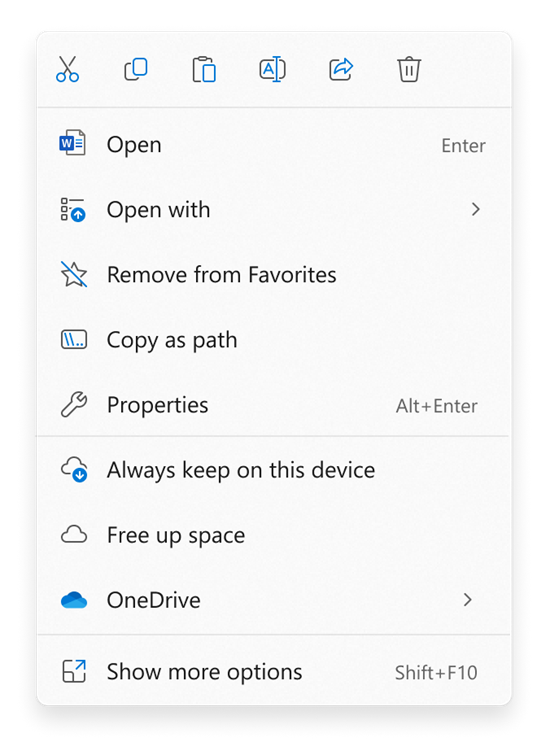
Hitta kommandon från föregående Windows 10 snabbmeny
-
Högerklicka (eller välj och håll kvar) på en fil eller mapp för att öppna snabbmenyn.
-
Välj Visa fler alternativ.
Obs!: Alla tillägg från Windows 10 är inte tillgängliga på den effektiva Windows 11 snabbmenyn, men de är alltid tillgängliga när du väljer Visa fler alternativ. Vissa appar uppdateras med tiden för att ansluta till den nya snabbmenyn. Kontakta apputvecklaren om tillgänglighet och tid för specifika appar.










